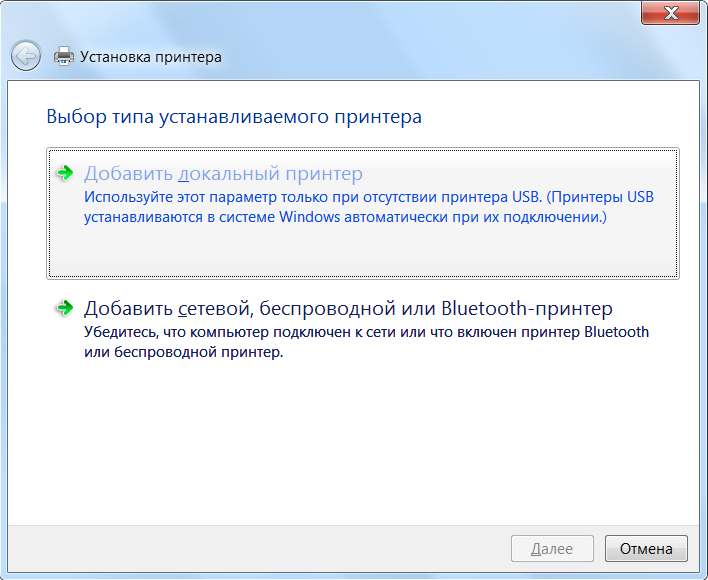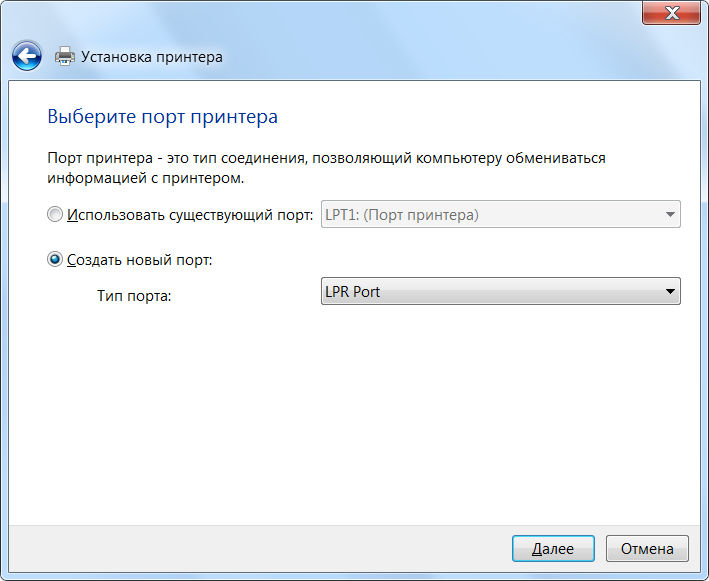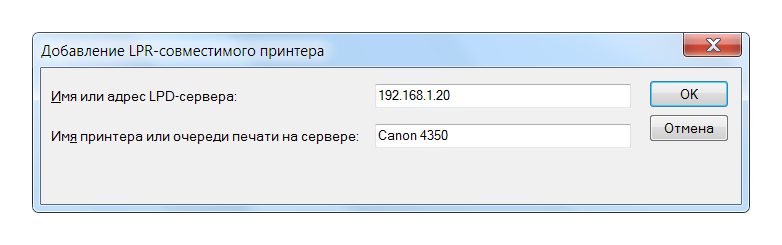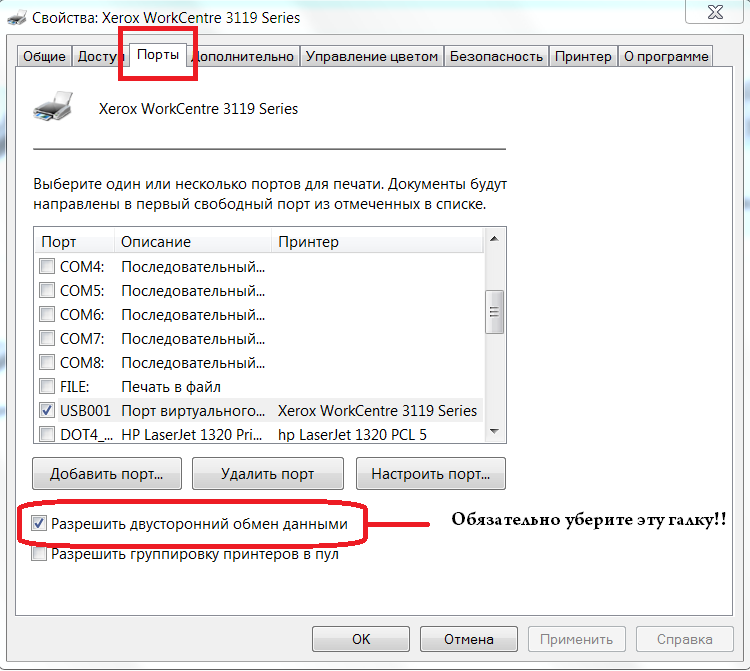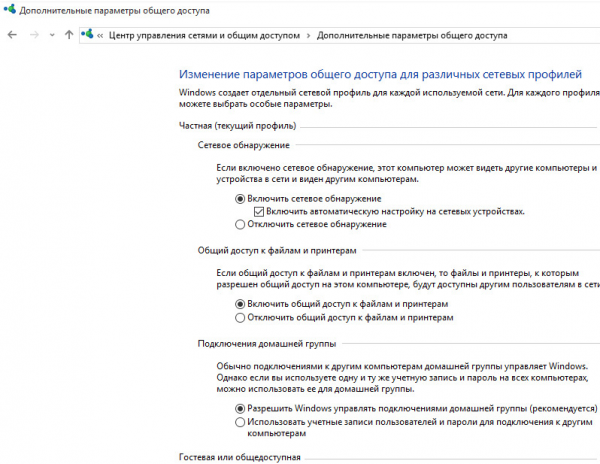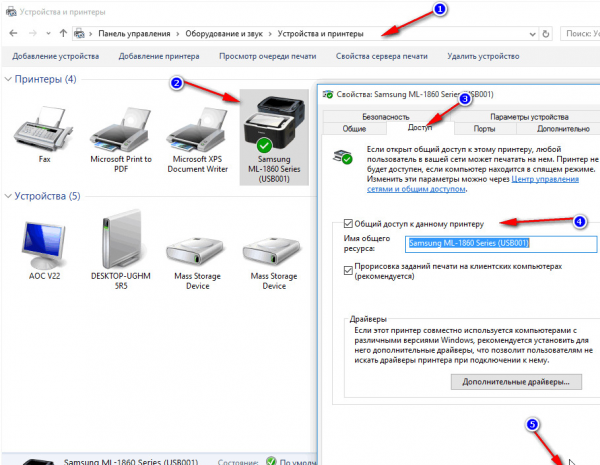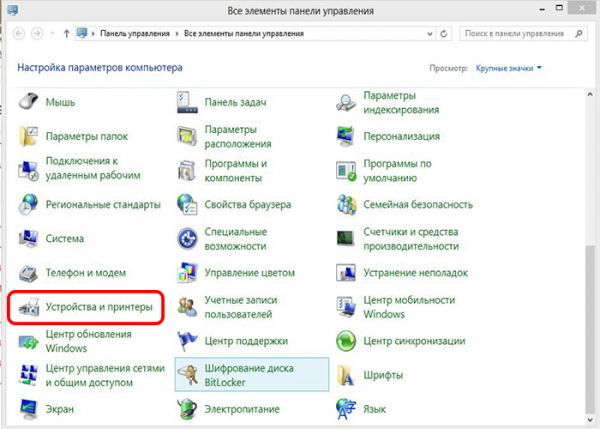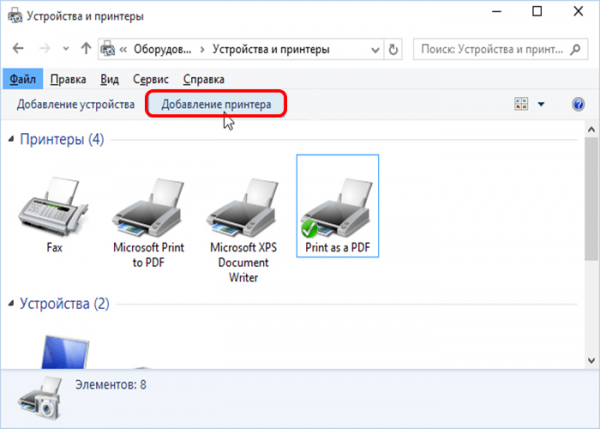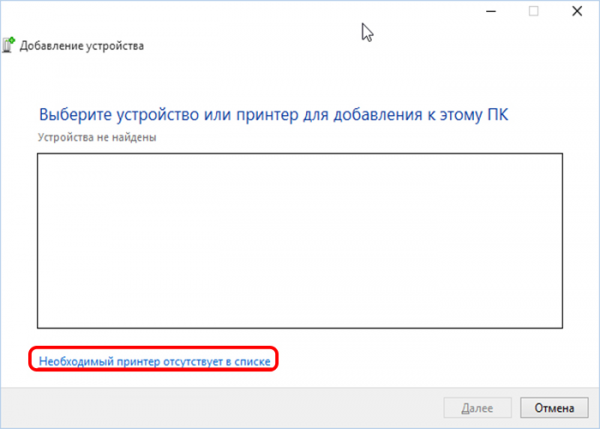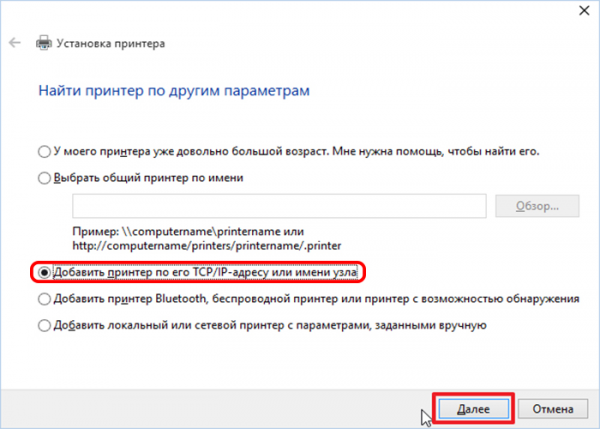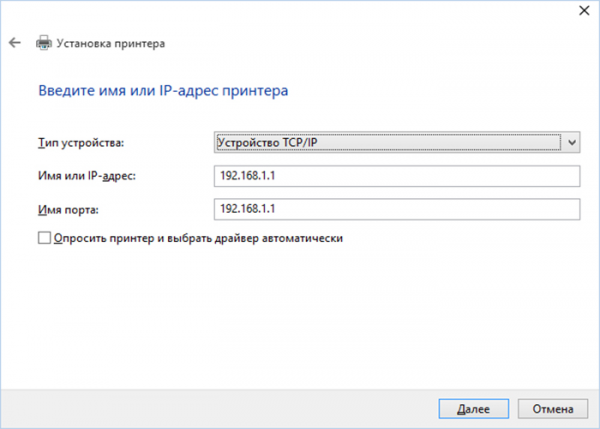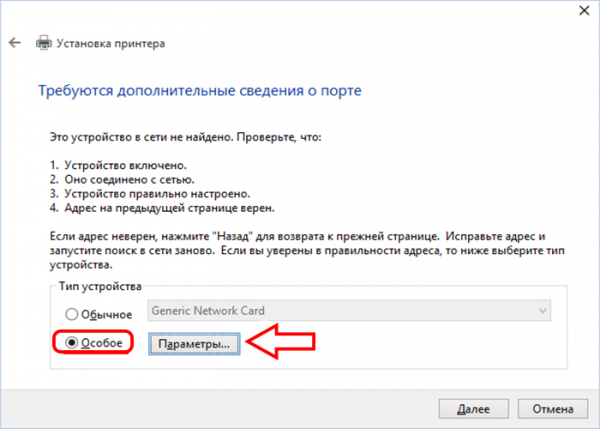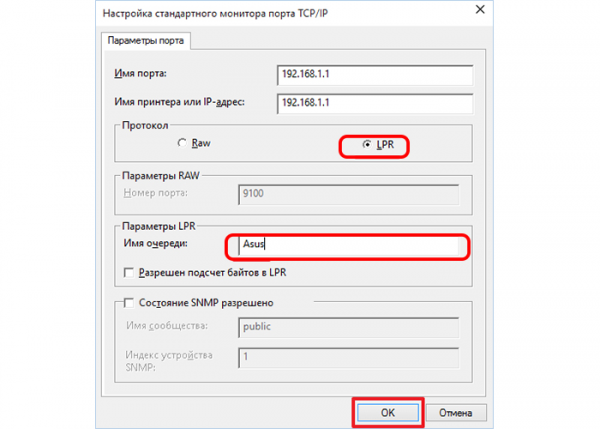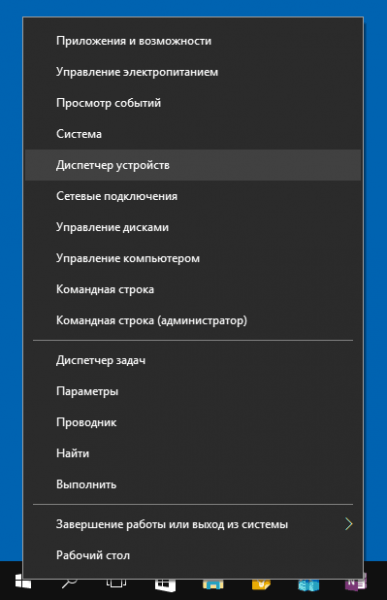настройка lpr принтера windows 10
Сетевая печать через службу LPD
Использование служб печати LPD и LPR на Windows машинах, может облегчить жизнь системного администратора, в плане настройки сетевой печати через локальную сеть. Данные две службы используют протокол «построчной печати на удалённый принтер». Поэтому это решение работает просто и надежно. Кстати, через данные службы возможна сетевая печать с Windows машин на Linux и Mac OS, и обратно c Linux на Windows.
Плюсы данного решения:
1. Стабильная печать по сети
2. Возможна печать с Windows на Linux (MacOS/FreeBSD) и обратно c Linux на Windows, а также на сетевые принтеры/МФУ с LAN портом (в очереди печати указываем имя хоста/IP адрес МФУ или сервера с принтером).
4. Доступ к принтеру возможен не только по IP адресу ПК, можно водить сетевое имя компьютера с принтером в формате «vasya_pc\hp LJ 1100», на случай если ПК с принтером имеет динамический IP адрес.
1. Доступны только стандартные возможности печати, без наворотов, как например двухсторонняя печать.
2. Если МФУ, то нету возможности сканировать, только классический принтер
3. Некоторые принтеры и МФУ с LAN плохо дружат с LPD/LPR протоколом
4. Для корректной работы некоторых принтеров необходимо в настройках порта Windows принтера, ставить галку «Разрешен подсчет байтов в LPR»
— К компьютеру1 (windows 7) подключен принтер через USB кабель, мы его делаем общим через службу LPD.
— Компьютер2, компьютер3 и компьютер4 должны печатать на принтер подключенный к компьютер1 через службу LPR.
1. На компьютере1 с Windows 7 где установлен принтер через USB шнур:
Примечание: Можно не устанавливать службу «Монитор LPR-портов» на компьютер куда непосредственно подключен принтер, так как она нужна для отправки заданий на печать. Обязательно ставьте службу «Служба печати LPD», именно она принимает задания на печать.
2. На компьютере где нужно установить сетевой принтер:
3. Настроить доступ к принтеру на компьютере кому нужен сетевой принтер. Обязательно в настройках принтера отключить опцию «Двух сторонний обмен данных«
Более детальная настройка приведена внизу:
На машине Windows 7 (компьютер 1) куда подключен принтер через USB кабель.
Примечание: Монитор LPR-портов можно не устанавливать на компьютере где подключен принтер через USB шнур.
На машине Windows 7 (компьютер 2) где требуется подключить сетевой принтер:
Устанавливаем принтер как обычно:
Указываем порт LPR Port:
Примечание: Служба LPR использует сетевой порт 515, откройте его в вашем фаерволе
Пишем сетевое имя принтера и IP-адрес компьютера (компьютер1) куда подключен принтер:
Здесь указываем IP адрес «компьютера 1«. А также указываем сетевое название принтера, смотрите на компьютере 1 имя принтера и вписываете во втором поле. После нажатия кнопки ОК, вас попросят выбрать и установить драйвер.
Если этого не сделать, задания на печать будут посылаться на принтер с паузой в 1 минуту.
Иногда полезно чистить очередь и перезапускать службы печати
Проще простого сделать bat файл со следующим содержимым:
Настройка lpr принтера windows 10
This forum has migrated to Microsoft Q&A. Visit Microsoft Q&A to post new questions.
Asked by:
Question
I have a USB printer on a Windows 10 Pro machine shared as «Canon». I installed the LPD feature and it’s for sure listening on TCP port 515 like it should, but no matter what queue name I provide, it doesn’t connect.
says the queue name does not exist («Windows LPD ServerError: specified printer does not exist»). So, is there either:
1) A way to list the queues on LPD or
2) A way to set the queue name?
LPD documentation for Windows is borderline non-existent. LPR (client side) documentation is thick on the ground. Server side, not so much. Or perhaps the LPR documentation is drowning out the LPD. Hard to tell.
The printer does work through the usual UNC («\\Server5\Canon») protocol and prints just fine from clients that way. I just can’t get it to work through LPD.
All replies
Displays the status of a print queue on a computer running Line Printer Daemon (LPD).
How to display the status of the LaserPrinter1 printer queue on an LPD host at 10.0.0.45:
Besides, check this similar case for a hint
LPD service event ID 4009 » the specified printer does not exist on this computer » for shared printer
Please remember to mark the replies as answers if they help.
If you have feedback for TechNet Subscriber Support, contact tnmff@microsoft.com.
As I mentioned in my original post, LPQ isn’t reporting anything useful. The link you added makes the point that the printer needs to be installed in general, which I also mentioned is already the case.
Do you have any help that goes beyond this?
Sorry for negligence.
For LPD/LPR problem, you could ask for assistance from Print/Fax forum, there are best resources for, I search here and find some similar cases, such as this one.
Please remember to mark the replies as answers if they help.
If you have feedback for TechNet Subscriber Support, contact tnmff@microsoft.com.
As the last post is about 4 months ago, is it solved?
I ran in the same problem today on Windows Server 2016 (!) and got the reason:
The LPD service obviously doesnt accept IPv6 adresses and also isnt working if you try a connection via 127.0.0.1.
If IPv6 is enabled and you try to connect via hostname, windows in standard will default to IPv6 and therefore the lpr command cannot be successful.
Solution:
Use IPv4 address or disable IPv6 before using the hostname.
Surface Pro

Если вы или ваша компания все еще работаете со старыми матричными, струйными или лазерными принтерами (от HP, Canon, Epson, Brother и т.д.), которые Windows 10 отказывается видеть автоматически, вам может пригодиться один из нескольких способов установки несовместимых устройств, правда придется покопаться в продвинутых настройках и установить драйверы.
Здесь мы опишем несколько возможных последовательностей действий, которые позволят вам пользоваться принтером старого поколения, который не поддерживается, или который компьютер просто не видит.
Как установить принтер с помощью продвинутых настроек
Если система не распознает ваш старый принтер автоматически, вы можете добавить его вручную, в зависимости от типа подключения и возраста принтера.
Важно: прежде, чем продолжить, убедитесь, что компьютер подключен к интернету и сможет загрузить дополнительные драйверы через Windows Update.
Установить вручную
Если вы пытаетесь подключить принтер через USB-кабель или без использования провода, сделайте следующее:
Выполнив эти шаги, вы сможете пользоваться своим принтером.
Установить вручную беспроводной принтер
В этом случае вы можете создать подключение вручную через IP-адрес. Сделайте следующее:
По выполнении этих шагов беспроводной принтер будет готов к использованию.
Установить вручную локальный принтер
Если способы выше не сработали, или вы пытаетесь подключить старый принтер через кабель USB, который ОС не видит, сделайте следующее:
Как установить старый принтер, используя несовместимые драйверы
Если ваш принтер больше не поддерживается Windows 10, вы можете сделать следующее:
После выполнения этих шагов принтер должен установиться автоматически и работать безо всяких проблем с драйвером.
Если принтер все еще не работает, возможно, настал момент подыскать ему замену.
Добавить комментарий Отменить ответ
Для отправки комментария вам необходимо авторизоваться.
Подключаем принтер по локальной сети
Как быть, если в доме несколько компьютеров, с которых хочется печатать документы и картинки, а принтер всего один? Неужели придётся каждый раз переносить файлы на флешку, подключать её к нужному компьютеру и только затем отправлять на печать? Вовсе не обязательно, ведь есть такое понятие, как сетевой принтер.
Подключаем принтер к локальной сети
Первое, что нам нужно сделать — это подключить принтер к уже существующей локальной сети. Это можно сделать разными способами — мы рассмотрим самые простые и надёжные.
Напрямую через компьютер
Если у вас небольшая локальная сеть или вы хотите настроить сетевой принтер дома, то подключение к компьютеру — оптимальный вариант. Он не потребует от вас финансовых вложений в дополнительное оборудование, легко настраивается и используется.
Подключите принтер напрямую к компьютеру с помощью USB-кабеля и установите драйверы. Лучше всего подключать печатное устройство к тому ПК, который наиболее часто включён. Если у вас есть компьютер, который круглосуточно работает, то он станет лучшим выбором. Убедитесь, что печать работает корректно — распечатайте тестовую страницу.
Казалось бы, зачем заморачиваться с разными типами подключения принтера, если можно просто расшарить его с компьютера, к которому он подключён? На самом деле, причина таким усложнениям есть — если ПК, к которому подключено печатающее устройство, будет выключен или неисправен, доступ к принтеру потеряют все участники сети. Поэтому в домашних условиях ещё можно обойтись подключением к конкретному компьютеру, а в офисах лучше обратиться к вспомогательному оборудованию.
Настройка
Теперь нам нужно расшарить принтер всем другим устройствам, подключённым к локальной сети — то есть открыть доступ к нему всем остальным ПК. Для этого:
1.Зайдите в «Панель управления». Для Windows 7 — «Пуск» — «Панель управления», для Windows 8, 8.1, 10 — нажмите правой кнопкой мыши на «Пуск», выберите «Панель управления».
2.Выберите «Сеть и Интернет» — «Центр управления сетями и общим доступом».
3.Нажмите слева «Изменить параметры общего доступа».
4.Теперь разворачиваем подвкладку «Частная».
5.Ставим флажки «Включить сетевое обнаружение», «Включить общий доступ к файлам и принтерам», «Разрешить Windows управлять подключениями». Также поставьте галочку «Включить автоматическую настройку на сетевых устройствах». Так вы открываете компьютер для других ПК в локальной сети
6.Сохраните настройки. Проделайте шаги с 1 по 5 на всех компьютерах, подключённых к локальной сети, с которых вы хотите иметь доступ к принтеру.
7.Теперь настроим доступ непосредственно к принтеру. Для этого снова зайдите в «Панель управления» на том ПК, к которому подключено устройство, и зайдите в пункт «Оборудование и звук — «Устройства и принтеры».
8.В этом окне вы увидите ваш подключённый принтер. Нажмите на него правой кнопкой мыши и выберите «Свойства».
9.В окне свойств принтера перейдите на вкладку «Доступ», и здесь поставьте галочки «Общий доступ к данному принтеру» и «Прорисовка заданий печати». Сохраните изменения. В поле «Имя общего ресурса» вы можете задать имя принтера, которое будет высвечиваться у всех пользователей локальной сети, например «Принтер в гостиной»
Теперь все компьютеры сети могут подключиться к нашему принтеру. Чтобы сделать это:
Эту инструкцию нужно выполнить на всех ПК, которые не подключены к принтеру, но с которых вы хотите печатать.
С помощью принт-сервера
Принт-сервер — это небольшое устройство, которое соединяется с локальной сетью и принтером, а затем открывает всем устройствам в сети доступ к этому принтеру.
Стоит иметь в виду, что слово «принт-сервер» очень многозначное. Некоторое оборудование (например, роутеры или коммутаторы) имеют функцию принт-сервера — то есть обладают специальным интерфейсом и веб-конфигуратором для подключения принтера к локальной сети. А ещё принт-сервером называют ПО, которое позволяет самому компьютеру стать таким сервером. В общем, во избежание путаницы, ниже мы будем называть «принт-сервером» только сами отдельные устройства, которые выполняют только эту функцию.
Стоимость принт-серверов колеблется от 2 до 5 тысяч рублей
Главная проблема принт-серверов — совместимость. Обычно эти коробочки выпускают сами производители печатных устройств — например, очень популярны принт-серверы от Canon, Epson, HP LaserJet. Однако они обычно способны работать только с принтерами своего производства. Поэтому перед покупкой обязательно осведомитесь, какие устройства поддерживает принт-сервер, на который вы нацелились. Эта информация всегда есть на сайте производителя коробочки.
Как же пользоваться принт-сервером? Очень просто — вам нужно подключить к USB-порту принтер, а сам принт-сервер с помощью патч-корда соединить с маршрутизатором локальной сети. Детали подключения к сети могут различаться у разных производителей, поэтому здесь мы направим вас к инструкции по эксплуатации — в ней всегда подробно оговорён этот момент. У большинства принт-серверов также в комплекте идут диски для быстрой установки. Конфигурация принт-сервера обычно осуществляется, как и у роутеров, через веб-интерфейс.
После этого все компьютеры, подключённые к той же локальной сети, будут иметь доступ к принтеру. Устанавливать драйверы и настраивать доступ не нужно — в этом прелесть специального оборудования
Через роутер
Печатное устройство можно подключить к локальной сети и через роутер, если у него есть USB-порт. В этом случае вам нужно выключить принтер и роутер, соединить их USB-кабелем, а затем снова включить.
Если принтер умеет подключаться к Wi-Fi, то можно обойтись и без проводов. В меню принтера найдите нужную сеть, введите пароль к ней и подключитесь. Подробная инструкция о том, как подключиться к Wi-Fi именно на вашей модели, будет в руководстве пользователя к устройству.
У такого подключения есть ряд минусов. Во-первых, работоспособность принтера сильно зависит от прошивки роутера — её необходимо регулярно обновлять, а если после обновления принтер перестал работать — откатывать назад. Во-вторых, драйверы для работы принтера придётся установить на каждый ПК, который подключён к сети. В-третьих, в российских квартирах роутер часто располагают в коридоре. Поставить туда же куда более громоздкий принтер — не самая лучшая идея. Поэтому для домашнего использования лучше отказаться от роутера в пользу обычного кабельного подключения к компьютеру.
Настройка
Все устройства, подключённые к сети роутера, смогут получить к нему доступ после небольшого процесса настройки:
1.Нажмите «Пуск» — «Панель управления» (Windows 7) или правой кнопкой «Пуск» — «Панель управления» (WIndows 8, 8.1 и 10).
2.Выберите пункт «Устройства и принтеры». Если у вас трудности с поиском нужного пункта, введите его в окошке поиска
3.Теперь нажмите «Добавление принтера». Нужная кнопка расположена в верхней части окошка
4.Начнётся поиск принтера, но он нас не интересует. Сразу жмём «Необходимый принтер отсутствует в списке». Поиск принтера нам не выдаст нужного результата, поэтому его можно пропустить
5.В открывшемся окне выбираем третий пункт — поиск по TCP/IP. Далее. Если вы подключили принтер к роутеру, то распознать мы его сможем только так
6.Выберите «Тип устройства» — TCP/IP. Введите дважды 192.168.1.1. Если для доступа к веб-интерфейсу вашего маршрутизатора вы используете другой адрес, введите его. Не ставьте галочку напротив «Опросить принтер». Нажмите «Далее». Здесь нужно ввести в полях комбинацию цифр, которая открывает доступ к веб-конфигуратору роутера — обычно это 192.168.1.1
7.Теперь ставим флажок «Особое» и затем жмём на «Параметры» рядом.
Здесь мы сможем задать некоторые параметры вручную
8.Поставьте флажок LPR и в поле «Имя очереди» введите любое имя на латинице. Для простоты вы можете ввести марку вашего ПК. Нажмите «ОК». Не меняйте в этом окошке больше ничего — это может привести к неработоспособности принтера
9.Вас вернёт в предыдущее окошко. Не меняя флажок, нажмите «Далее».
10.Теперь Windows запросит установку драйверов. Если у вас есть диск с ними, установите ПО с диска — так будет проще всего. Если же нет, то скачайте драйверы с официального сайта производителя принтера.
11.После установки драйвера система попросит дать имя принтеру. Вы можете назвать его, как вам угодно.
Шаги 1 — 11 необходимо произвести на каждом компьютере, который будет использовать сетевой принтер.
Видео: настройка сетевого принтера через роутер
Возможные проблемы и их решение
Разберём некоторые наиболее частые проблемы, которые могут возникнуть в процессе настройки и использования сетевого принтера.
Сетевой принтер не отображается в доступных
Итак, вы подключили принтер согласно инструкции, подошли к другому компьютеру, но при попытке печати не видите сетевое устройство. В чём дело?
Обычно эта проблема вызвана тем, что ПК, с которого вы пытаетесь распечатать что-либо, не подключён к локальной сети. Убедитесь, что:
Иногда проблема с отображением сетевого принтера бывает связана с неисправностью портов. Убедитесь, что USB-порт и самого принтера, и устройства, к которому он подключён, не имеют физических дефектов — не поломаны и не погнуты.
Сетевой принтер не печатает
Если сетевой принтер отображается в списке доступных, к нему можно подключиться, но процесс печати не идёт, нужно провести небольшую диагностику. Посмотрите, нет ли сообщений об ошибке на экране самого принтера. Вы удивитесь, но часто такая неполадка объясняется простым отсутствием бумаги в лотке или краски в картридже.
Если на самом принтере не отображается никаких сообщений, и отправленные на печать документы просто уходят в пустоту, то причина, скорее всего, кроется в драйверах:
Переустановка драйверов производится так:
1.Скачайте свежую версию драйверов для вашей версии Windows на официальном сайте производителя принтера. Драйверы обычно располагаются в разделе «ПО», «Поддержка» или «Загрузки». Убедитесь, что качаете драйвер именно для своей модели принтера.
2.Зайдите в «Диспетчер устройств». В Windows 7 для этого нужно кликнуть правой кнопкой мыши по «Мой компьютер» и выбрать соответствующий пункт. В Windows 8, 8.1 и 10 — кликнуть правой кнопкой мыши по «Пуск» и выбрать «Диспетчер устройств». Из этого контекстного меню вы можете получить доступ ко многим администраторским утилитам и программам
3.В «Диспетчере» вам нужно найти сам принтер. Кликните по нему правой кнопкой мыши и нажмите «Свойства».
4.Выберите вкладку «Драйвер» и нажмите «Удалить».
5.После этого запустите скачанную с сайта производителя утилиту, которая установит драйвер. Следуйте инструкциям утилиты.
6.Когда установка завершится, снова проверьте печать напрямую с компьютера. Если она работает, то проблему с неправильным драйвером вы устранили успешно.
Сетевой принтер не подключается
Если при попытке подключиться к сетевому принтеру или распечатать что-либо с его помощью у вас возникает ошибка «Windows не удаётся подключиться к сетевому принтеру», это обычно говорит об отключении службы печати. Такое может произойти по разным причинам — сбой при установке драйверов, вирусное ПО.
В Windows 10 сообщение об ошибке выглядит несколько иначе, но текст не изменяется
Решается эта проблема так:
Настройка сетевого принтера может отнять немного времени, но в будущем вы будете благодарны себе за работу, которую проделали. Ведь куда удобнее отправлять документы на печать прямо с рабочего места, нежели перетаскивать файлы на другой компьютер, и только после этого печатать.
Протоколы сетевой печати
Протоколы печати относятся к высшему уровню модели взаимодействия открытых систем — прикладному (OSI Layer 7 или просто L7). При печати в Windows, протоколы могут представляться в виде провайдеров удалённой печати, когда речь идёт об отправке заданий на настоящий компьютерный сервер печати, и в виде мониторов удалённых портов, когда задания обрабатываются на клиентском компьютере и отправляются на принтер, оснащённый сетевым адаптером.
Наиболее популярные протоколы нижних уровней разбираются в Глоссарии.
Все упомянутые здесь документы RFC можно получить по адресу http://www.ietf.org/rfc/rfcN.txt, где N — номер документа.
Microsoft Network Printing
Псевдонимы: Lanman Printing (сокр. от LAN Manager), SMB Printing.
Общие сведения: Стандартный провайдер удалённой печати для Windows, основанный на универсальных протоколах SMB и RPC. Поддерживаются все возможности семейства операционных систем Windows, включая обзор и поиск сетевых принтеров, автоматическую установку драйверов, контроль доступа и учёт использования. Причём от обычных пользователей не требуется никаких специальных знаний — настолько всё интуитивно понятно.
Установка: Клиент печати устанавливается в Windows по умолчанию. В роли сервера печати может выступать любой компьютер, когда в свойствах сетевого интерфейса установлена привязка Службы доступа к файлам и принтерам сетей Microsoft. При этом сетевыми становятся все принтеры, в свойствах которых на вкладке Доступ включён режим общего доступа и задано сетевое имя.
Особенности: Поскольку перед тем, как показать пользователю диалог настройки печати, клиентский компьютер должен получить текущие настройки с сервера, иногда возникают заметные паузы.
Транспортный порт: 139/tcp (тот же, что и для SMB).
Спецификация: Желающие познакомиться с этим протоколом поближе, могут обратиться на сайт Microsoft.
Аналог SMB Printing для серверов Unix называется Samba Printing.
Novell Printing
Псевдонимы: NetWare Printing, NCP Printing.
Общие сведения: Является для сетевой среды Novell NetWare тем же, чем Lanman Printing для среды Microsoft. Название NCP Printing, как и SMB Printing, происходит от используемого универсального протокола доступа к файлам, принтерам и другим объектам.
Особенности: Сервер печати периодически опрашивает указанный ему файловый сервер о новых заданиях, что похоже на POP3-печать.
Установка: Провайдер удалённой печати устанавливается дополнительно через свойства сетевого адаптера: называется там Клиентом для сетей NetWare.
AppleTalk Printing
Псевдонимы: ATPS (AppleTalk Printing Services), PAP Printing.
Общие сведения: А это, соответственно, стандартная система печати для платформы Macintosh на базе протокола доступа к принтерам (PAP). Несмотря на кажущуюся невостребованность Apple и Novell, поддержка этих технологий в принт-серверах встречается гораздо чаще, чем более современные и универсальные протоколы.
LPR (Line Printer Requestor или Line Printer Resource)
Псевдонимы: LPD (Line Printer Daemon).
Общие сведения: Стандарт де-факто для UNIX-систем, предоставляющий базовые возможности печати. В отличие от Windows-печати, оперирует не принтерами, а очередями; в простейшем случае очередь отождествляется с именем порта принтера: например, очередь lpt2 будет обозначать принтер, подключённый к порту LPT2 на сервере печати.
Основные команды: добавить задание в очередь, удалить задание, отобразить задания в очереди и их состояние, управление очередью.
Транспортный порт: 515/tcp.
Установка: Стандартный монитор сетевых портов Windows 2000 и более новых версий, который устанавливается по умолчанию, поддерживает LPR; программное обеспечение для Windows 9x обычно поставляется вместе с принт-сервером. Чтобы превратить ваш компьютер в LPR-сервер, следует добавить Службу печати UNIX через конфигуратор системных компонентов (Установка и удаление программ).
Особенности: В диалоге настройки этого монитора, расслабляющего своей простотой, есть опция Разрешён подсчёт байт в LPR — очевидно, что она позволяет вычислить размер задания до отправки на принт-сервер, но пользоваться ей без необходимости не стоит, так как для подсчёта требуется повторное прохождение нескольких стадий обработки. (Вообще-то в справке это сказано прямым текстом, но кто ж её читает, правда?)
Спецификация: RFC 1179.
Raw Printing
Псевдонимы: Port Printing, Port 9100, PDL data-stream.
Общие сведения: Данные из сетевого пакета (точнее выражаясь, транспортного сегмента) напрямую поступают на принтер. Очевидно, что простора для фантазии (то есть для управления печатью) в рамках самого протокола не предусмотрено никакого, и что одновременная работа одного клиента с несколькими принтерами невозможна даже чисто теоретически. Поэтому для каждого принтера выделяется отдельный транспортный порт: например, 9100/tcp соответствует первому принтеру на сервере печати, 9101 — второму, и т. д.
Установка: Стандартный монитор сетевых портов также поддерживает и протокол Raw.
IPP (Internet Printing Protocol)
Псевдонимы: HTTP Printing.
Общие сведения: Является перегруженной версией HTTP, то есть придаёт всем известному протоколу передачи гипертекста новое значение. Помимо расширенных функций управления печатью, поддерживает контроль доступа, аутентификацию и шифрование (SSL). Типичный адрес принтера указывается так: http://server:631/printers/myprinter.
Установка: Клиентскую работу с IPP обеспечивает стандартный монитор сетевых портов. Создать IPP-сервер можно с помощью веб-сервера Microsoft — программы Internet Information Services.
Особенности: На корневой странице (http://server:631/) может находиться веб-интерфейс управления, а также ссылки на область загрузки драйверов.
Транспортный порт: 631/tcp. Вместо этого порта часто используется стандартный для HTTP порт 80. Для шифрованного трафика применяется либо стандартный для HTTP over SSL порт 443, либо тот же 631.
Спецификация: RFC 2565–2568.
CUPS (Common UNIX Printing System)
Общие сведения: Система печати UNIX на базе IPP, обеспечивающая ограниченную поддержку SMB.
DLC Printing (Data Link Control)
Общие сведения: Название происходит от функции канального уровня, отвечающей за передачу информации между машинами локальной сети, потому что при использовании этого протокола взаимодействие с принт-сервером происходит напрямую, без участия протоколов более высокого уровня, например, TCP/IP. Соответственно, область действия DLC ограничивается единственным доменом локальной сети — сравните с IPP, который позволяет передавать задания через всю Глобальную сеть, и вы поймёте, почему поддержка DLC в Windows XP уже не предусмотрена.
PRTmate
Псевдонимы: Print-Mate («помощник в вопросах печати»).
Общие сведения: Используется во многих сетевых комбайнах как единственный доступный вариант. Исходя из того, что веб-интерфейс этих комбайнов не имеет настроек печати, можно сделать вывод о схожести с протоколом Raw. В отличие от последнего, поддерживается выбор принтера на стороне клиента, однако изученные автором реализации позволяют иметь в системе только один сетевой порт типа PRTmate, то есть для каждой смены сервера печати или подключённого к нему принтера необходимо заходить в свойства этого порта.
Установка: Для добавления в систему монитора порта требуется дополнительное программное обеспечение от производителя сетевого комбайна.
Транспортный порт: 515/tcp (несмотря на столь большую разницу с LPR, порт тот же).
FTP Printing (File Transfer Protocol)
Общие сведения: Всем известный протокол передачи файлов FTP с успехом адаптируется для нужд печати: каждый принтер, подключённый к серверу, представляется отдельным каталогом, либо существует только корневой каталог, если у сервера всего один порт для принтера.
Установка: Отправка заданий выглядит как обычное закачивание файла, например, с помощью стандартного FTP-клиента, встроенного в Проводник, или консольной программы ftp.exe, поэтому дополнительных драйверов не нужно. (Разумеется, закачиваемые файлы должны быть не в формате Word, а на языке принтера, то есть полученные с помощью перенаправления печати в файл.) Если в системе установлены дополнительные программы, позволяющие работать с FTP как с обычным диском, печатать можно в один заход, указывая в качестве выходного файла что-нибудь вроде ftp://server/port/myfile.
Транспортный порт: 21/tcp. Основная часть трафика проходит по вспомогательному соединению (обычно на порт 20/tcp). Классическая реализация FTP, описанная в документе RFC 959, предполагает, что сервер устанавливает вспомогательное соединение к клиенту, а не наоборот, но такая модель взаимодействия нежелательна с точки зрения сетевой безопасности клиента. Поэтому позже протокол был расширен (RFC 1579), позволяя серверу оставаться в пассивном режиме, то есть только обслуживать входящие запросы клиентов, но не активно вызывать клиентов на связь. Несмотря на то, что этому усовершенствованию уже много лет, поддержка пассивного режима до сих пор не является обязательной ни для клиентов, ни для серверов, а поддерживать активный режим до сих пор не является обязательным для брандмауэров.
SMTP Printing (Simple Mail Transfer Protocol), POP3 Printing (Post-Office Protocol v. 3)
Псевдонимы: Mail Printing (некорректный термин, потому что обобщает принципиально разные протоколы).
Основные сведения: Смысл тот же, что и в случае с FTP, только здесь обмен не файлами, а почтовыми сообщениями с вложением файлов. В режиме SMTP сервер печати выглядит как почтовый сервер, принимая подключения и извлекая все файлы из сообщений, чтобы отправить их на принтер. Выбор принтера происходит по имени почтового ящика адресата: например, lpt2@server. В режиме POP3 сервер печати выглядит как почтовый клиент, периодически опрашивая заданный почтовый сервер о наличии новых сообщений, и вы отправляете задания именно на почтовый сервер, но не на сервер печати.
Особенности: Слабым местом SMTP является отсутствие аутентификации в его первой версии (RFC 821). В последствии были предложены механизмы аутентификации самой разной степени сложности, но когда речь идёт о простейших реализациях в принт-серверах, её там либо вообще нет, либо она ограничена передачей реквизитов в открытом виде. POP3 является клиентским протоколом, поэтому его эволюция протекала мирно, накопив к третей версии (RFC 1939) вполне солидный багаж функций. Однако и тут не всё гладко: чем меньше период опроса POP3-сервера, тем больше нагрузка на него; чем период больше, тем больше задержка перед началом печати.
Транспортный порт: 25/tcp (SMTP), 110/tcp (исходящее подключение к POP3-серверу).
Прочие протоколы
За очень редким исключением, все прочие указываемые в спецификациях протоколы непосредственного отношения к задачам печати не имеют. Их определения см. в Глоссарии.
Глоссарий сетевых протоколов
Упоминаемые документы RFC можно свободно получить по адресу http://www.ietf.org/rfc/rfcN.txt, где N — номер документа.Настоящий глоссарий составлялся как приложение к статье, поэтому толкование некоторых терминов широкого плана ограничено применимостью к принт-серверам.
A B C D E F G H I J K L M N O P Q R S T U V W X Y Z
APIPA (Automatic Private IP Addressing) Протокол сетевого уровня (L3) для выбора компьютером собственного IP-адреса для работы в локальной сети. Является частью Zeroconf. Согласно документу RFC 3927, при использовании IP v4 адрес выбирается из диапазона 254.169.0.0/16. AppleTalk Стек протоколов среды Apple, постепенно выходящий из употребления в пользу TCP/IP, точно так же как IPX/SPX в среде Novell. ARP (Address Resolution Protocol) Сетевой протокол (L3) для поиска машинного адреса компьютера в локальной сети (LLC/DLC) по известному сетевому адресу (IP, IPX) с использованием широковещательных кадров особого типа. [RFC 826] ATP (AppleTalk Transaction Protocol) Транспортный протокол (L4) среды AppleTalk с установлением соединения поверх протокола DDP. Более примитивен, чем TCP, потому что все функции сводятся к схеме «запрос-ответ» без согласования сеанса, без контроля скорости передачи и очерёдности доставки.
A B C D E F G H I J K L M N O P Q R S T U V W X Y Z
Bonjour (ранее известный как Rendezvous) Решение Apple для автоматической настройки сети Zeroconf. Включает функции разрешения имён mDNS и поиска служб DNS-SD. BOOTP (Bootstrap Protocol) Протокол сетевого уровня (L3) для получения компьютером собственного IP-адреса при загрузке. Является промежуточным этапом эволюции между RARP и DHCP. Использует широковещательные рассылки и транспортные порты 67 и 68/udp. [RFC 951] Bindery («переплёт») Одноуровневая служба каталогов среды NetWare для аутентификации пользователей и хранения списка сетевых объектов, в частности, принт-серверов. См. также NDS.
A B C D E F G H I J K L M N O P Q R S T U V W X Y Z
CIFS (Common Internet File System) Усовершенствованная версия SMB, поддерживающая большие размеры файлов и символические ссылки.
A B C D E F G H I J K L M N O P Q R S T U V W X Y Z
DDP (Datagram Delivery Protocol) Сетевой протокол (L3) среды AppleTalk. DDNS, DynDNS (Dynamic Domain Name System) Механизм обновления адресных записей в базе данных DNS после получения компьютером нового сетевого адреса (например, с помощью DHCP). DHCP (Dynamic Host Configuration Protocol) Наиболее развитый метод получения компьютером настроек сети при загрузке операционной системы. Помимо IP-адреса, маски сети и адреса шлюза, DHCP-сервер может сообщить рабочей станции много других параметров, включая адреса местных почтовых и веб-серверов. Использует те же порты, что и BOOTP, поскольку базируется на нём. [RFC 2131] DLC (Data Link Control) См. LLC. DNS (Domain Name System) Вспомогательный протокол сеансового уровня (L5) для поиска в иерархической системе доменных имён. Чаще всего используется для разрешения доменного имени в сетевой адрес: например, по имени www.microsoft.com можно найти IP-адрес 207.46.198.60 и ещё семь запасных. Помимо соответствия имени и адреса, база данных DNS может хранить псевдонимы, информацию об именах серверов для тех или иных служб, о географических координатах узлов сети и их программно-аппаратном обеспечении, произвольную текстовую информацию. В большинстве случаев используется порт 53/udp. [RFC 1035] DNS-SD (DNS Service Discovery) Протокол сеансового уровня (L5) для поиска серверов в локальной сети с помощью записей DNS особого вида: например, в ответ на запрос «где сервер печати?» компьютер может получить IP-адрес этого сервера. DNS-SD является частью технологии Bonjour.
A B C D E F G H I J K L M N O P Q R S T U V W X Y Z
Ethernet, Fast Ethernet, Gigabit Ethernet См. IEEE 802.3. EtherTalk, TokenTalk и др. *Talk Протоколы канального уровня (L2) среды AppleTalk для работы с Ethernet и Token Ring соответственно.
A B C D E F G H I J K L M N O P Q R S T U V W X Y Z
A B C D E F G H I J K L M N O P Q R S T U V W X Y Z
A B C D E F G H I J K L M N O P Q R S T U V W X Y Z
HTTP (Hyper-Text Transfer Protocol) Прикладной протокол (L7) передачи веб-страниц и иных документов. Упоминание в спецификации принт-сервера означает наличие у последнего веб-интерфейса управления. Используется порт 80/tcp. [RFC 2616]
A B C D E F G H I J K L M N O P Q R S T U V W X Y Z
ICMP (Inter-network Control Message Protocol) Этот транспортный протокол (L4), помимо прочего, позволяет уведомлять отправителя о недоступности узла назначения и тестировать прохождение пакетов с помощью программ ping и tracert. [RFC 792] IEEE 802.3 (10Base-T), 802.3u (100Base-TX), 802.3ab (1000Baset-T) Наиболее популярные протоколы физического и канального уровней (L1/L2) для проводных сетей Ethernet. Первое число обозначает скорость в мегабитах в секунду, «Base» — это сокращение от base-band (однополосный сигнал), буква «T» указывает на передачу по витой медной паре. IEEE 802.11 Группа стандартов для беспроводных сетей Wi-Fi. IP (Inter-network Protocol) Основной сетевой протокол (L3), обеспечивающий адресацию узлов сети и маршрутизацию пакетов к адресату. В текущей, четвёртой, версии протокола адрес представляется 32-битным числом, записываемым обычно в виде четырёх десятичных чисел от 0 до 255, разделённых точкой: например, 192.168.1.10. Сетевая маска служит для разбиения IP-адреса на адрес сети (установленные биты в старших разрядах) и адрес узла (сброшенные биты в младших разрядах): применяя маску 255.255.255.0 к полному адресу из предыдущего примера, получаем адрес сети 192.168.1.0 и внутренний адрес узла 0.0.0.10. Если получатель пакета находится в той же сети, что и отправитель (то есть результаты логического умножения этих адресов на маску сети совпадают), пакет пересылается напрямую, если за пределами — пересылается через шлюз (гейт). Поскольку маска сети однозначно определяется количеством единиц в старших разрядах, вместо длинной записи 192.168.1.10 / 255.255.255.0 можно использовать сокращённую форму: 192.168.1.10/24. В грядущей версии протокола IP v6 адреса будут 128-битными. IPsec (IP security) Механизм криптографической защиты трафика на сетевом уровне (L3) с помощью аутентификации пакета и/или шифрования его содержимого. [RFC 2401–2412] IPX (Inter-network Packet Exchange) Сетевой протокол (L3) среды NetWare. Адрес узла состоит из 32-битного адреса сети и 48-битного адреса машины: например, C0A80100:000102C45A02. Очевидно, что при использовании IPX внутри локальной сети не требуется дополнительных протоколов типа ARP для преобразования сетевого адреса в машинный.
A B C D E F G H I J K L M N O P Q R S T U V W X Y Z
LLC/DLC (Logical Link Control, Data Link Control) Функции канального уровня (L2), определяющие адресацию машин в сети, порядок их доступа к среде передачи (Medium Access Control, MAC) и формат передаваемых данных. Машинный адрес обычно имеет 48-битный размер, где старшая половина обозначает производителя сетевого адаптера, а младшая — его серийный номер: например, MAC-адрес 00:01:02:C4:5A:02 по первым трём числам указывает на фирму 3Com. Традиционно MAC-адрес считался неотъемлемой частью устройства, однако всё чаще в настройках можно встретить опцию для его изменения на произвольное значение; это может быть полезно для прозрачной замены старого оборудования новым. Специальный адрес FF:FF:FF:FF:FF:FF служит для широковещательной передачи (broadcast), когда кадр копируется во все порты коммутатора, а диапазон 01:00:5E:xx:xx:xx — для многоадресной передачи (multicast), когда кадр копируется только в те порты, из которых поступали запросы на присоединение к многоадресной группе. Аббревиатура DLC нередко используется как универсальный термин для обозначения высокоуровневых протоколов, работающих с канальным уровнем напрямую, минуя сетевой — используя широковещательную рассылку вместо одноадресной (unicast). Естественно, такие протоколы не поддаются маршрутизации между сетями. LLMNR (Link-Local Multicast Name Resolution) Альтернатива mDNS от компании Microsoft.
A B C D E F G H I J K L M N O P Q R S T U V W X Y Z
mDNS (Multicast Domain Name System) Протокол сеансового уровня (L5), являющийся частью Zeroconf, отвечающей за разрешение доменных имён при помощи многоадресных рассылок. Разработан компанией Apple и наиболее популярен, однако к стандартизации готовится конкурентное решение Microsoft под названием LLMNR. MIB (Management Information Base) См. SNMP.
A B C D E F G H I J K L M N O P Q R S T U V W X Y Z
NCP (NetWare Core Protocol) Универсальный прикладной протокол (L7) среды NetWare для доступа к файлам, сетевой печати, отправки сообщений, синхронизации времени, удалённого выполнения программ и различных служебных задач, таких как синхронизация службы каталогов. NDPS (Novell Distributed Print Services) Наиболее современная технология печати среды NetWare. В бюджетных принт-серверах не встречается; термин приведён просто для справки, что NDPS и NDS — это совершенно разные вещи. NDS (Novell Directory Services) Иерархическая служба каталогов среды NetWare. В отличие от Bindery, предоставляет единую базу данных пользователей, приложений, сетевых устройств и файлов, причём допускает распределение этой базы данных по нескольким серверам. NetBEUI (NetBIOS Extended User Interface) Комбинированный протокол L3/L4, используемый как механизм передачи для NetBIOS на основе широковещательных рассылок. Транспортной частью NetBEUI является NBF. Сейчас вместо NetBEUI обычно применяется NBT. NetBIOS (Network Basic Input/Output System) Протокол сеансового уровня (L5), выполняющий регистрацию имён компьютеров в сети и преобразование имени в адрес (NBNS), обмен информацией с установлением соединения и без него (как TCP и UDP). NBF (NetBIOS Frame protocol) Транспортная часть NetBEUI. NBNS (NetBIOS Naming Service) Служба NetBIOS, выполняющая регистрацию имён компьютеров в сети и преобразование имени в адрес. См. также WINS. NBT (NetBIOS over TCP/IP) Метод инкапсуляции трафика NetBIOS в современные протоколы TCP/IP. NBT использует порт 139/tcp и способен обходиться одноадресной рассылкой, что освобождает сеть от избыточного широковещательного трафика, свойственного NBF. NTP (Network Time Protocol) Прикладной протокол (L7), позволяющий создать иерархическую сеть серверов точного времени для синхронизации компьютерных часов. Нужен принт-серверам, чтобы правильно записывать время в журнале работы. Использует порт 123/udp. [RFC 1305] NWLink Реализация стека протоколов NetWare IPX/SPX для Windows.
A B C D E F G H I J K L M N O P Q R S T U V W X Y Z
A B C D E F G H I J K L M N O P Q R S T U V W X Y Z
PNRP (Peer Name Resolution Protocol) Технология распределённой динамической DNS для одноранговой сети (без выделенного DNS-сервера). Поддерживаются как локальные имена, так и глобальные для всего Интернета, причём одно и то же имя могут регистрировать несколько пользователей — это не вызовет накладок, если компьютеры входят в разные рабочие группы. При наличии инфраструктуры открытых ключей возможна защищённая публикация имён, в противном случае принадлежность имени не подлежит проверке. Протокол PNRP работает только в стеке IP v6, однако поддерживает публикацию как IP v6-адресов (128-битных), так и обычных IP v4 (32-битных). Впервые появившись в Пакете обновления 2 для ОС Windows XP, этот фирменный протокол фирмы Microsoft должен стать стандартным в новой Windows Vista.
A B C D E F G H I J K L M N O P Q R S T U V W X Y Z
RARP (Reverse Address Resolution Protocol) Выполняет задачу, обратную ARP — позволяет найти сетевой адрес компьютера в локальной сети по известному адресу канального уровня. Альтернативное применение состоит в получении компьютером собственного сетевого адреса при загрузке (см. DHCP). [RFC 903] RIP (Routing Information Protocol) Самый простой протокол динамической маршрутизации для локальных сетей. Межсетевые шлюзы обмениваются между собой информацией об адресах сетей, к которым у них есть прямой доступ, и таблицами маршрутов, полученными от других шлюзов. Динамическая маршрутизация хороша тем, что изменения на одном устройстве автоматически распространяются на другие, а для конечного оборудования, такого как принт-серверы или рабочие станции, означает автоматическое получение адреса местного межсетевого шлюза. Первая версия RIP, описанная в RFC 1058, не поддерживает маску сети в маршрутах и применяет стандартную маску для нужного адресного диапазона (класса сети). RIP v2 избавлен от этого недостатка и наделён дополнительными возможностями, такими как простейшая аутентификация [RFC 2453]. RIP v1 использует широковещательные рассылки, а v2 — многоадресные; оба работают через порт 520/udp, но несовместимы между собой. Следует различать протоколы маршрутизации, которые предназначены для обмена маршрутами, и маршрутизируемые протоколы, такие как IP, пакетами которых можно обмениваться между сетями, исходя из известных системе путей доставки. Некоторые протоколы типа NetBEUI являются немаршрутизируемыми, потому что ориентированы только на работу в пределах локальной сети.
A B C D E F G H I J K L M N O P Q R S T U V W X Y Z
Samba Реализация SMB (отсюда название SaMBa) для UNIX-систем. SAP (Service Advertisement Protocol) Протокол сеансового уровня (L5) для регистрации служб в среде NetWare. SLP (Service Location Protocol) Протокол сеансового уровня (L5) для регистрации и поиска служб в локальной сети. Может работать в одноранговой сети (где есть только рабочие станции) или по схеме клиент-сервер, если в сети присутствует выделенный сервер. Использует транспортный порт 427/udp. В отличие от DNS-SD и SSDP, имеет статус стандартизованной технологии. [RFC 2608] SMB (Server Message Block) Универсальный прикладной протокол (L7), используемый для передачи файлов и печати с аутентификацией в среде Windows. Создавался с расчётом на NetBIOS, но в среде TCP/IP может работать не только поверх NetBIOS (который, в свою очередь, поверх NBT), а напрямую через TCP/IP; при этом вместо порта 139/tcp используется 445/tcp. Служит базой для различных служб, включая Сетевое окружение и Удалённый вызов процедур. В то время как SMB работает по схеме клиент-сервер, основанные на нём службы могут создавать широковещательный трафик, из-за чего SMB неоправданно считается виновным в снижении производительности сети. Реализация SMB для UNIX-систем получила название Samba. SNMP (Simple Network Management Protocol) Прикладной протокол (L7) управления сетевыми устройствами. Основное предназначение состоит в получении подробной информации о состоянии устройства и изменении его конфигурации в автоматическом режиме. Помимо периодического считывания SNMP-сервером информации с устройства (здесь сервер называется менеджером, а устройство — агентом), возможна активная сигнализация самим устройством о произошедших событиях — такое уведомление называется trap или notification. Помимо автоматического управления, этот протокол помогает строить статистические отчёты и проводить инвентаризацию оборудования. Взаимодействие менеджера и агента состоит из запросов-ответов вида «получить значение переменной 1.2.3.5.1.6», где число — код переменной в классификаторе MIB (Management Information Base). MIB имеет иерархическую структуру и потому легко расширяется: так, классификатор для печатающих устройств описан в документе RFC 1759. Первая версия протокола SNMP, описанная в RFC 1065–1067, критиковалась за отсутствие надёжных способов аутентификации, так как единственной защитой была передача «пароля» (community string) в открытом виде. Вторая версия была призвана устранить этот недостаток, усовершенствовать производительность и другие аспекты, но не получила широкого распространения из-за того, что вместо слишком простой аутентификации предлагала слишком сложную. Поэтому вместо неё в принт-серверах можно встретить SNMP v2c [RFC 1901, 1908], неформально известную как SNMP 1.5, у которой присутствуют все новшества за исключением аутентификации. Наиболее совершенной является третья версия [RFC 3411-3418], но в бюджетных моделях редко реализуется что-то выше первой, да и вообще, поддержка SNMP в них может ограничиваться доступом на чтение к паре статистических переменных. Основной транспортный порт — 161/udp; уведомления от агентов принимаются на порт 162/udp. SNTP (Simple Network Time Protocol) Упрощённая реализация NTP для систем типа принт-серверов, которым не требуется очень точное время. Отличается от полной версии тем, что не учитывает погрешность собственных часов клиента. Со стороны, клиенты и серверы SNTP выглядят как их полноценные NTP-собратья. [RFC 2030] SPX (Sequenced Packet Exchange) Транспортный протокол (L4) стека IPX/SPX для сетей NetWare. Из названия видно, что этот «последовательный обмен пакетами» аналогичен протоколу TCP из стека TCP/IP. SSDP (Simple Service Discovery Protocol) Сеансовый протокол (L5) для объявления узлами сети об обслуживании тех или иных задач. Например, сервер печати может объявить: «я, такой-то, предоставляю услуги сетевой печати по протоколу LPR». Формат пересылаемых данных напоминает прикладной протокол HTTP, но вместо традиционного для HTTP транспорта TCP используется UDP (обмен без установления сеанса). SSDP поддерживает многоадресные объявления и одноадресные уведомления клиент-сервер. Является частью UPnP. Использует порт 1900/udp. SSL (Secure Socket Layer) Протокол представительного уровня (L6), обеспечивающий криптографическую защиту данных прикладного уровня (L7). Опционально проводится односторонняя или взаимная аутентификация клиента и сервера в начале сеанса. SSL является фирменной разработкой Netscape. См. также TLS.
A B C D E F G H I J K L M N O P Q R S T U V W X Y Z
TCP (Transport Control Protocol) Основной протокол транспортного и сеансового уровней (L4/L5). Получая информацию с верхних уровней, разбивает её на сегменты заданного размера. Транспортный уровень, как сетевой и канальный, тоже имеет свою адресацию, только адресует не узлы сети, а отдельные процессы (программы) на каждом узле. Этим адресом является транспортный порт. Например, если за веб-сервером зарезервирован порт 80/tcp, клиент должен обратиться по IP-адресу сервера на TCP-порт 80. Протокол TCP служит для создания соединений с контролем доставки, целостности и очерёдности потока сегментов — наиболее подходящий метод работы везде, где необходима гарантированная передача информации. См. также UDP. Telnet (Telephone Network) Прикладной протокол (L7) эмуляции текстового терминала, подключённого к некоторому компьютеру через телефонную сеть. В то время как HTTP более подходит для управления принт-серверами из графической среды, telnet предоставляет простейший интерфейс в виде текстового меню или командной строки, не требует графического видеорежима и может управляться с клавиатуры. Используется порт 23/tcp. [RFC 854–855] TFTP (Trivial File Transfer Protocol) Упрощённая версия прикладного протокола передачи файлов (L7), предназначенная для обмена документами объёмом до 32 Мбайт. Позволяет бездисковым сетевым устройствам при запуске получать из сети файл конфигурации и образ операционной системы. Последнее особенно полезно при восстановлении устройства с неисправной прошивкой. Используется порт 69/udp; соседство с портами BOOTP не случайно — раньше они использовались совместно для настройки и загрузки бездисковых компьютеров. [RFC 1350] TLS (Transport Layer Security) Развитие SSL как открытого стандарта [RFC 2264]. В силу обратной совместимости, термин SSL употребляется даже тогда, когда на самом деле используется TLS.
A B C D E F G H I J K L M N O P Q R S T U V W X Y Z
UDP (User Datagram Protocol) Протокол транспортного уровня (L4). В отличие от TCP, работает без создания сеанса и предоставляет трафику полную самостоятельность — незаменимая вещь в телефонии и видеоиграх, а также для широковещательной передаче. UPnP (Universal Plug-and-Play) Реализация технологии автоматической настройки сети Zeroconf, используемая в Windows. При подключении к сети, устройство или компьютер заявляет о себе небольшим набором информации с помощью протокола SSDP. Затем происходит уточнение характеристик и способов управления устройством. К недостаткам UPnP относят отсутствие простых схем аутентификации, которые можно было бы реализовать в устройствах бюджетного класса. Поэтому в конфигурации по умолчанию UPnP часто бывает отключён, что иронично: ведь для включения требуются какие-то дополнительные действия пользователя и знание сути вопроса, а это уже не соответствует идее «подключай и работай». Используемый порт — 5000/tcp.
A B C D E F G H I J K L M N O P Q R S T U V W X Y Z
A B C D E F G H I J K L M N O P Q R S T U V W X Y Z
WINS (Windows Internet Name Service) Аналог DNS для среды NetBIOS. В отличие от NBNS, использует клиент-серверную архитектуру, а не одноранговое взаимодействие. При инкапсуляции NetBIOS в протоколы стека IP, работает через порт 1512/udp. Последние версии Windows более ориентированы на DNS и службу каталогов Active Directory, чем на WINS.
A B C D E F G H I J K L M N O P Q R S T U V W X Y Z
A B C D E F G H I J K L M N O P Q R S T U V W X Y Z
A B C D E F G H I J K L M N O P Q R S T U V W X Y Z
Zeroconf (Zero configuration networking) Набор технологий, позволяющий пользователю любой квалификации создать работоспособную сеть, просто соединяя устройства — без настройки рабочих станций или применения специальных серверов. Решаемые задачи: выбор сетевых адресов (APIPA), сопоставление имени компьютера и адреса (mDNS, LLMNR), поиск сетевых служб, таких как печать или почта (DNS-SD, SSDP, SLP). Наиболее известные реализации Zeroconf называются UPnP и Bonjour.